Page 1
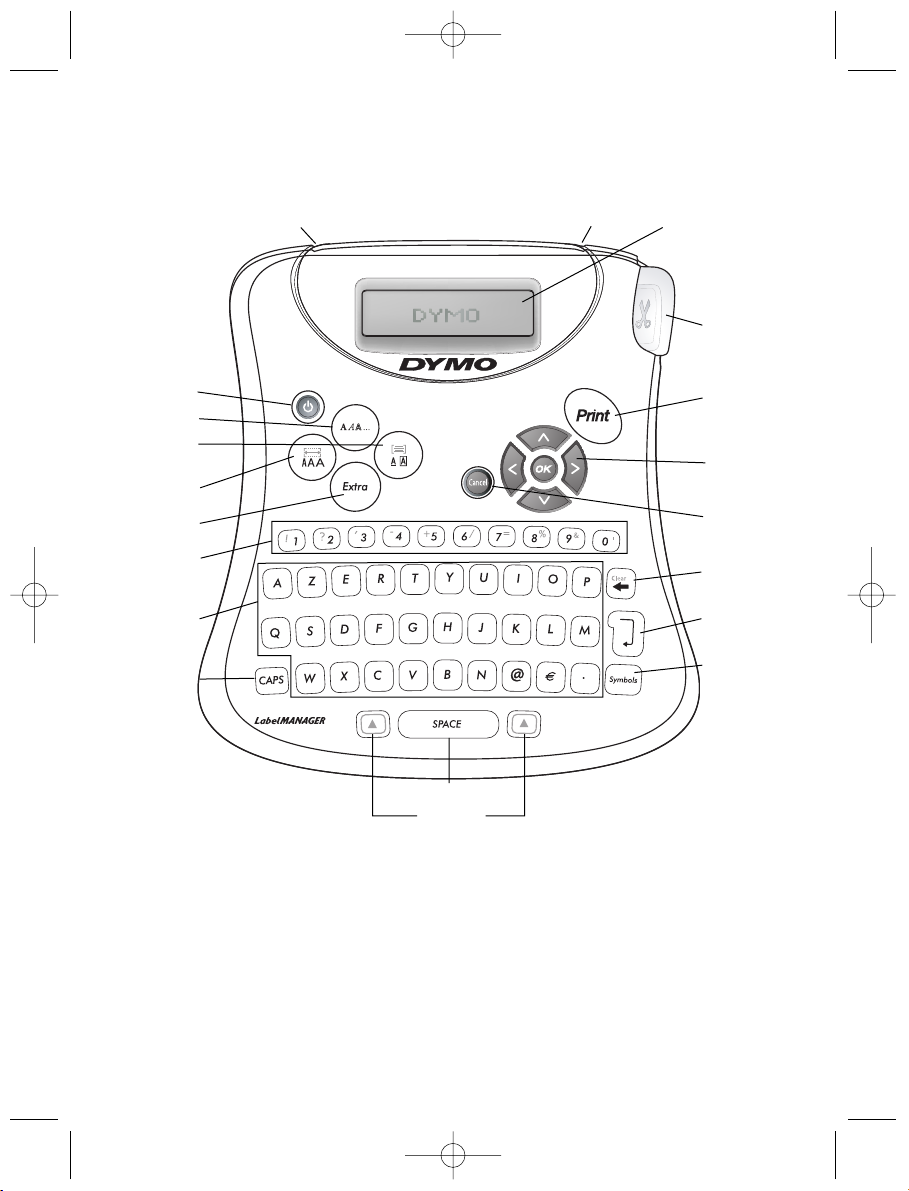
10
Touche On/Off
Touche style
Touche bordure
alignement
Police/longeur fixe
Touche extra
Touche numérique
Touche alpha
Touche
majuscule
Poussoir cutter
Touche imprimer
Flèches avec
bouton OK
Touche annuler
Touche retour
arrière/Nouvelle
étiquette
Touche retour/OK
Touche symboles
Connexion alimentation secteur Sortie de ruban Ecran à cristaux liquides
Barre d’espace
Touche shift
Figure 1 Etiqueteuse DYMO LabelMANAGER 150
LM150 WEUdef.qxd 23-09-2003 16:07 Pagina 10
150
Page 2

Votre nouvelle étiqueteuse DYMO
LabelMANAGER 150
Grâce à l'étiqueteuse LabelMANAGER 150
(LM150), vous pouvez créer une large gamme
d'étiquettes auto-adhésives de grande qualité.
Vous pouvez choisir parmi plusieurs tailles et
styles différents pour imprimer vos étiquettes.
L'étiqueteuse LM150 utilise des cassettes-ruban
DYMO D1 d'une largeur de 6 mm, 9mm ou 12
mm, disponibles dans une grande palette de
couleurs.
Pour tout renseignement sur l'achat de rubans
et d'accessoires pour votre étiqueteuse LM 150,
veuillez consulter notre site www.dymo.com.
Enregistrement de la garantie
Veuillez remplir et retourner le coupon de
garantie dans un délai de sept jours au service
clientèle vous concernant. Voir le livret de
garantie pour plus d'information.
Par où commencer ?
Veuillez suivre les instructions de cette section
pour lancer l'impression de votre première
étiquette.
L'étiqueteuse LM150 est alimentée par cinq (5)
piles LR6.
Pour insérer les piles
1. Pressez l’encoche pour ouvrir le couvercle
du compartiment piles. Voir Figure 2.
Figure 2
2. Insérez les piles en respectant
les polarités (+ et -).
3. Refermez le couvercle.
Retirez les piles en cas de non-utilisation
prolongée de l'étiqueteuse.
L'alimentation par piles est coupée lorsque
l'adaptateur secteur est branché à l'étiqueteuse
LM150.
Pour brancher l'adaptateur
1. Branchez l'adaptateur sur la prise de
connexion située en haut sur le côté gauche
de l'étiqueteuse.
2. Branchez l'autre bout de l'adaptateur sur
une prise secteur.
Assurez-vous de retirer l'adaptateur
secteur de l'étiqueteuse LM150 avant de
débrancher l'adaptateur de la source de
courant principale. Sinon, les derniers réglages
enregistrés en mémoire seront effacés.
Pour insérer la cassette ruban
1. Appuyez sur l'échancrure pour ouvrir le
couvercle du compartiment cassette.
Figure 3
Insertion de la cassette-ruban
Branchement de l'adaptateur secteur
Insertion des piles
11
F
Retirez le
carton
Sélectionner
le type de
ruban
LM150 WEUdef.qxd 23-09-2003 16:07 Pagina 11
Page 3
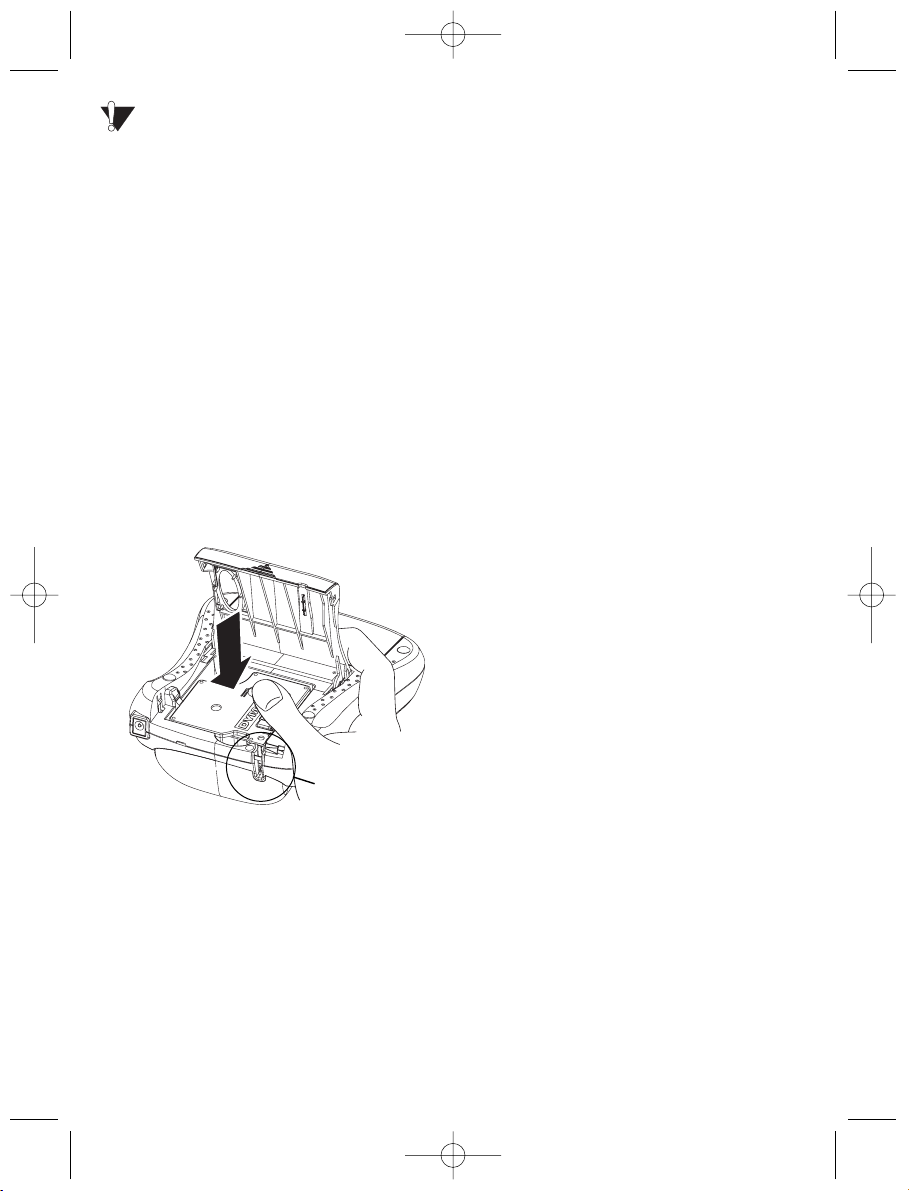
Lors de la première utilisation de
l'étiqueteuse, retirez le morceau de carton de
protection placé entre la tête d'impression et le
rouleau d'entraînement. Voir figure 3.
2. Choisissez la taille de ruban correspondante
au ruban que vous insérez dans l’étiqueteuse. Voir figure 3.
Une encoche sur la cassette se positionne
sur le sélecteur quand celui-ci se trouve
dans la bonne position.
3. Assurez-vous que la bande et le ruban sont
tendus le long de l'ouverture de la cassette et
que la bande passe entre les broches de
guidage. Si nécessaire, tournez la bobine dans
le sens des aiguilles d'une montre pour tendre
le ruban.
4. Insérez la cassette en positionnant la bande
et le ruban entre la tête d'impression et le
rouleau d'entraînement. Voir figure 4.
Figure 4
5. Puis appuyez fermement jusqu'à ce que la
cassette s'enclenche.
6. Refermez le couvercle.
Paramétrage
Choix de la langue
Vous pouvez sélectionner une langue parmi
plusieurs options différentes avec l'étiqueteuse
LM150.
Pour sélectionner votre langue
1. Appuyez sur la touche ON/OFF (mise
sous/hors tension).
2. Appuyez sur la touche Extra.
3. Utilisez les flèches pour sélectionner la
fonction Set Language (choisir langue)
puis appuyez sur OK.
4. Utilisez les flèches Up et Down pour
accéder à la langue que vous souhaitez
utiliser puis appuyez sur OK.
Choix des unités de mesure
Vous pouvez choisir d'afficher les mesures
en pouces (inches) ou en millimètres
(millimeters).
Pour choisir l'unité de mesure
1. Appuyez sur la touche Extra.
2. Utilisez les flèches pour sélectionner la
fonction Set Units (choisir unités) puis
appuyez sur OK.
3. Utilisez les flèches Up et Down pour passer
des pouces aux millimètres, puis appuyez
sur OK.
Vous êtes maintenant prêt à imprimer votre
première étiquette !
Impression de votre première étiquette
Pour imprimer une étiquette
1. Appuyez sur la touche ON/OFF (mise
sous/hors tension).
2. Tapez votre texte afin de créer une étiquette
simple.
3. Appuyez sur la touche Print (imprimer)
pour imprimer l'étiquette.
4. Appuyez sur le poussoir Cutter (massicot)
puis retirez l'étiquette de l'étiqueteuse.
Félicitations ! Vous avez imprimé votre
première étiquette. Continuez à lire pour en
savoir plus sur les polices, styles et options de
formatage disponibles avec l'étiqueteuse
LM150.
12
Tête d’impression
et rouleau
d’entraînement
LM150 WEUdef.qxd 23-09-2003 16:07 Pagina 12
CLICK !
Page 4

Apprenez à connaître votre étiqueteuse
La section suivante décrit chaque fonction en
détail. Familiarisez-vous avec l'emplacement
des fonctions de votre étiqueteuse et des
touches correspondantes. Voir figure 1.
Écran
En général, l'écran à cristaux liquides de votre
étiqueteuse LM150 affiche une rangée de 13
caractères. Cependant, vous pouvez saisir
jusqu'à 99 caractères et espaces. L'affichage
est similaire à celui d'une fenêtre de texte
déroulant. (Voir figure 5). Le nombre de
caractères réellement affichés peut varier selon
l'espacement proportionnel.
spacing.
Figure 5
En outre, l'écran affiche des indicateurs de
fonction qui vous permettent de voir la
fonction sélectionnée. Voir figure 6.
Figure 6
On/Off (Mise sous/hors tension)
La touche On/Off permet d'allumer et
d'éteindre l'étiqueteuse. La mise hors tension
est automatique si aucune touche n'est activée
au bout de deux minutes.
La dernière étiquette créée sera enregistrée en
mémoire et affichée lorsque l'étiqueteuse sera
remise sous tension. Tous les réglages de
styles sélectionnés au préalable seront
préservés.
Casse majuscule et minuscule
La touche CAPS (MAJUSCULES) active et
désactive les majuscules. En mode CAPS,
l'indicateur CAPS est affiché à l'écran et toutes
les lettres que vous taperez seront en majuscules. Quand la touche CAPS est désactivée,
toutes les lettres apparaissent en minuscules.
Shift
La touche Shift, quand elle est utilisée en
même temps qu'une touche alphabétique,
modifie la casse de la lettre sélectionnée.
Quand elle est utilisée avec une touche
numérique ou de fonction, la touche Shift
sélectionne la double fonction apparaissant sur
la touche. Par exemple, lorsque vous appuyez
sur la touche Backspace (retour arrière), le
caractère à la gauche du curseur est effacé.
Cependant, lorsque vous appuyez sur Shift et
Backspace en même temps, la totalité du texte
de l'étiquette est effacée et l'écran est prêt
pour la création d'une nouvelle étiquette.
Spacebar (barre d'espace)
Spacebar permet d'insérer un ou plusieurs
espaces vides dans le texte.
Backspace (retour arrière)
Backspace permet d'effacer le caractère à la
gauche du curseur. Shift-Backspace permet
d'effacer la totalité du texte et le formatage de
l'étiquette.
Cancel (Annuler)
La touche Cancel permet de quitter un menu
sans faire de sélection, ou d'annuler une action.
Touches de navigation
Vous pouvez revoir et éditer votre étiquette en
utilisant les flèches Left (gauche) et Right
(droite). Vous pouvez naviguer dans les
sélections du menu en utilisant les flèches Up
(haut) et Down (bas). Vous appuyez ensuite
sur la touche OK pour valider votre sélection.
The quick brown fox jumps over the lazy dog
13
Longeur Fixe
N° de Copies
Mode
MAJUSCULES
Police Style Souligné/ alignement Barre de
Bordure défilement
LM150 WEUdef.qxd 23-09-2003 16:07 Pagina 13
Page 5

Formatage de votre étiquette
Vous pouvez sélectionner plusieurs options de
formatage pour améliorer l'apparence de vos
étiquettes.
L’étiqueteuse mémorise le dernier formatage effectué. Ainsi, chaque fois que vous
choisissez l’une des options qui sont citées
dans ce paragraphe, vous reste positionné sur
la dernière ic
ône sélectionnée dans ce menu.
Changement de la taille de la police
Trois tailles de caractères sont disponibles
pour vos étiquettes : Condensé, Normal, Étendu.
Quand vous sélectionnez une taille de police,
elle s’applique à toute l’étiquette.
Pour changer la taille de la police
1. Appuyer sur la touche Font/Fixed Length
(Police/Longueur Fixe).
2. Utilisez les flèches pour accéder à la police
souhaitée puis appuyez sur OK.
Pour ajouter des Styles
Vous pouvez sélectionner six styles différents
pour votre texte :
Un style ne peut être appliqué qu'à des caractères alphanumériques et non à des symboles.
Seul un style peut être utilisé à la fois.
Pour choisir le style
1. Appuyez sur la touche Style.
2. Utilisez les flèches pour accéder au style
souhaité puis appuyez sur OK.
Pour encadrer votre texte
Vous pouvez mettre votre texte encore plus en
valeur en choisissant un style de bordure ou
de soulignement.
Une étiquette peut être soit soulignée, soit
encadrée par une bordure, mais non les deux à
la fois. Les styles disponibles sont décris dans
la figure 7 :
Figure 7
Pour choisir le style de bordure
1. Appuyez sur la touche Frame/Align
(Bordure/Alignement).
2. Utilisez les flèches pour accéder à la
bordure souhaitée puis appuyez sur OK.
Sur les étiquettes à deux lignes, chacune des
lignes est soulignée. Cependant, les deux
lignes sont encadrées par un seul style de
bordure.
Création des étiquettes à deux lignes
Vous pouvez créer des étiquettes à deux lignes
en utilisant un ruban d'étiquette de 9 mm ou
12 mm. Les étiquettes de 6 mm sont limitées à
une seule ligne.
Pour créer une étiquette à deux lignes
1. Tapez le texte pour la première ligne, puis
appuyez sur la touche Return (Retour).
Un caractère est placé à la fin de la
première ligne sur l'écran, mais ne sera pas
imprimé sur l'étiquette.
2. Tapez le texte de la deuxième ligne.
3. Appuyez sur la touche print.
Italique
CCoonnttoouurr
OOmmbbrréé
OOmmbbrréé GGrraass
Mirroir
v
e
r
t
i
c
a
l
14
LM150 WEUdef.qxd 23-09-2003 16:07 Pagina 14
Page 6

Utilisation de symboles
et de caractères spéciaux
L'étiqueteuse LM150 vous permet d'insérer
des symboles et d'autres caractères spéciaux
dans vos étiquettes.
Pour ajouter des symboles
L'étiqueteuse LM150 accepte l'ensemble étendu
des symboles présentés dans la figure 8.
Figure 8
Pour ajouter un symbole
1. Appuyer sur la touche Symbols.
La première rangée de symboles présentée
dans le tableau qui apparaît à l'écran.
2. Utilisez les flèches pour accéder au symbole
souhaité. Quand le curseur atteint la fin de
la première ligne, continuez à le déplacer
vers la droite et la ligne de symbole
suivante apparaît. Les flêches Gauche et
Droite vous permettent de vous déplacer
horizontalement sur la grille alors que les
flêches du Haut et du Bas vous permettent
de vous déplacer verticalement sur la grille.
Vous pouvez aussi appuyer sur la lettre
correspondant à la rangée de symbole si
vous souhaitez accéder directement à cette
rangée.
3. Une fois le symbole souhaité localisé,
appuyez sur OK pour insérer le symbole
dans le texte de votre étiquette.
Pour ajouter des caractères internationaux
L'étiqueteuse LM150 accepte l'ensemble
étendu des caractères latins établi en utilisant
la technologie RACE. L'utilisation étant
similaire à celle d'un clavier de téléphone
mobile, en appuyant plusieurs fois sur une
lettre très rapidement, plusieurs variantes de
cette lettre défileront à l'écran.
Par exemple, si vous appuyez plusieurs fois
consécutives sur la lettre a, vous verrez
apparaître a à á â ã ä å et ainsi de suite pour
toutes les variantes disponibles. L'ordre dans
lequel sont affichées les variantes des
caractères dépend de la langue sélectionnée.
Options d'impression
Vous pouvez imprimer plusieurs copies de la
même étiquette, imprimer des étiquettes de
longueur fixe, revoir le texte et le format de l'étiquette, et régler le contraste de l'impression.
Pour imprimer plusieurs copies
Vous pouvez imprimer jusqu'à 16 copies d'une
étiquette à la fois. Lors de l'impression de
plusieurs copies, une ligne de découpe en
pointillés sera imprimée entre chaque étiquette.
Pour imprimer plusieurs copies de l'étiquette
1. Appuyez sur la touche Extra puis utilisez les
flèches pour sélectionner la fonction Copies.
2. Appuyez sur la flèche Up pour augmenter le
nombre de copies à imprimer.
3. Appuyez sur la flèche Down pour que le
nombre de copies commence à décroître à
partir de 16.
15
LM150 WEUdef.qxd 23-09-2003 16:07 Pagina 15
Page 7

4. Appuyez sur OK.
5. Appuyer sur la touche Print pour lancer
l'impression.
Une fois l’impression terminée, le nombre de
copies revient à sa valeur par défaut, soit 1.
Choix d'une longueur d'étiquette fixe
En général, la longueur d'une étiquette est
déterminée par la longueur du texte saisi.
Cependant, vous voulez peut-être éditer une
étiquette ayant une longueur fixe indépendamment de la longueur du texte pour un besoin
spécifique.
Vous pouvez spécifier une longueur fixe pour
une étiquette d'une longueur de 40 mm à 400
mm en incréments de 2 mm. La longueur fixe
préréglée est de 40 mm. Toute modification au
réglage de la longueur fixe sera maintenue
jusqu'à ce que vous la changiez.
Pour choisir la longueur d'étiquette
1. Appuyer sur Shift-Font/Fixed Length.
2. Appuyez sur la flèche Up pour augmenter la
longueur.
3. Appuyez sur la flèche Down pour réduire la
longueur.
4. Appuyez sur OK pour valider une longueur
fixe.
5. Une fois l'étiquette imprimée, appuyer sur
la touche Clear (annuler) pour désactiver le
réglage de la longueur d'étiquette fixe ;
sinon, toutes les étiquettes suivantes seront
imprimées dans cette longueur fixe.
Aperçu de votre étiquette
Vous pouvez obtenir un aperçu du texte ou du
format de votre étiquette avant de l'imprimer.
L'aperçu d'une étiquette à deux ligne est
visionné comme si celle-ci était une étiquette à
une ligne.
Pour obtenir un aperçu de votre étiquette
1. Appuyer sur la touche Extra.
2. Utilisez la flèche Down pour sélectionner
Print Preview (aperçu avant impression) et
appuyez sur OK.
3. Utilisez les flèches pour sélectionner la
fonction Text (Texte) ou Format.
Si vous sélectionnez Text, le texte de l'étiquette
défile à l'écran. Si vous sélectionnez Format, le
format sélectionné est affiché pour une courte
durée.
Alignement du texte
Lorsque vous imprimez une étiquette de
longueur fixe, vous pouvez aligner le texte à
gauche, au centre ou à droite de l'étiquette.
Pour aligner le texte
1. Appuyez sur Shift-Frame/Align.
2. Utilisez les flèches pour sélectionner
l'alignement souhaité puis appuyez sur OK.
3. Appuyez sur la touche Clear pour
désactiver la longueur d'étiquette fixe.
Réglage du contraste d'impression
Vous pouvez régler le contraste d'impression
afin de peaufiner la qualité d'impression de
votre étiquette.
Pour régler le contraste
1. Appuyez sur la touche Extra.
2. Utilisez les flèches pour sélectionner la
fonction Set Contrast (contraste d'impres-
sion) puis appuyez sur OK.
3. Utilisez les flèches pour sélectionner un des
cinq réglages contraste puis appuyez sur
OK.
16
LM150 WEUdef.qxd 23-09-2003 16:07 Pagina 16
Page 8

Entretien de votre étiqueteuse
Votre étiqueteuse LM150 est conçue pour vous
fournir un long service sans défaillance tout en
nécessitant peu d'entretien.
Nettoyage de l'étiqueteuse
Nettoyez votre étiqueteuse LM150 de temps à
autre afin qu'elle continue à fonctionner
correctement.
Pour nettoyer la lame du massicot
1. Retirer la cassette-ruban.
2. Insérez le bout d'un stylo-bille ou d'un
crayon entre la pièce en forme de L et la
broche de guidage.
Figure 9
3. Appuyez sur le levier du massicot et maintenez le vers le bas afin d'exposer la lame
du massicot.
4. Utilisez un morceau de coton et de l'alcool
pour nettoyer les deux faces de la lame.
5. Relâchez le levier du massicot.
Pour nettoyer la tête d'impression
Nettoyez la tête d'impression avec l'outil de
nettoyage situé sous le couvercle du
compartiment cassette.
Cassettes de ruban DYMO D1
Largeur: 6mm 9mm 12mm
Longueur: 7m 7m 7m
Noir/Transp. 43610 40910 45010
Bleu/Transp. ----- ----- 45011
Rouge/Transp. ----- ----- 45012
Noir/Blanc 43613 40913 45013
Bleu/Blanc ----- 40914 45014
Rouge/Blanc ----- 40915 45015
Noir/Bleu ----- 40916 45016
Noir/Rouge ----- 40917 45017
Noir/Jaune 43618 40918 45018
Noir/Vert ----- 40919 45019
Blanc/Transp. ----- ----- 45020
Blanc/Noir ----- ----- 45021
Noir/Argenté ----- ----- 45022
Noir/Doré ----- ----- 45023
Noir/Vert fluo ----- ----- 45024
Noir/Rouge fluo ----- ----- 45025
Flexible Nylon ----- ----- 16957
Perm. Polyester ----- ----- 16959
Adaptateur 40076
17
Insérez le
bout d’un
stylo-bille
ou d’un
crayon
Appuyez
sur le levier
du massicot
et maintenez
LM150 WEUdef.qxd 23-09-2003 16:07 Pagina 17
Page 9

Problèmes possibles
Si vous rencontrez un problème dans l’utilisation de votre étiqueteuse, vous pouvez regarder les
solutions proposées ci-dessous :
Problem/Message d’erreur Solution
Pas d’écran • Assurez vous que l’imprimante est sous tension.
• Remplacez les piles.
Impression de mauvaise qualité • Remplacez les batteries.
• Assurez vous que le ruban soit installé.
• Correctement.
• Nettoyez la tête d’impression.
• Remplacez le ruban.
Le cutter ne fonctionne pas Nettoyez le cutter.
Voir “Nettoyage de l’étiqueteuse”.
Impression... Vous n’avez rien à faire. Le message disparaîtra
une fois l’impression terminée.
Trop de lignes
Vous avez dépassé le nombre de lignes autorisé Changez la mise en page ou la taille du ruban.
Trop de caractères
Vous avez dépassé le nombre de caractères autorisé Effacez quelques caractères du texte.
Insérez un ruban
Il n’y a pas de ruban ou celui-ci est vide Insérez un nouveau ruban.
Batterie faible
Les batteries sont presque vides Remplacez les batteries ou branchez l’adaptateur.
Bourrage ruban
Le moteur s’arrête à cause d’un bourrage ruban Enlevez le ruban et remplacez le.
Choisissez Suivez le message qui vous indique une longeur
Une longeur fixe d’étiquette est sélectionnée et cette minimum qui convient à votre texte.
longeur est trop courte pour l’étiquette à imprimer. Vous avez deux possibilités:
• Ajustez la longeur de l’étiquette de manière
appropriée,
• Choisissez une police plus petite.
Si vous avez néanmoins besoin d’une aide, contactez le service client de votre pays. Le guide de
garantie comprend une liste des numéros pour chaque pays.
18
!
!
!
!
!
LM150 WEUdef.qxd 23-09-2003 16:07 Pagina 18
